Komandų analizės peržiūra "Microsoft Teams"
"Microsoft Teams" leidžia greitai peržiūrėti analizės duomenis apie komandas, kurių narys esate arba kurių savininkas esate. Ši informacija gali pateikti įžvalgų apie jūsų komandų veiklos modelius.
Analizės duomenys apima aktyvių vartotojų, svečių skaičių ir bendrą pranešimų, siunčiamų kiekvienoje komandoje per tam tikrą laikotarpį, skaičių. Analizės duomenis galite peržiūrėti visose komandose, atskirose komandose ir konkrečiuose kanaluose.
Pastaba: Analizės peržiūra "Teams" šiuo metu nepalaikoma mobiliuosiuose įrenginiuose.
Analizės peržiūra visose komandose
Peržiūrėkite visų komandų, kurių narys ar savininkas esate, naudojimo duomenis viename rodinyje.
-
Kairėje pusėje spustelėję "Teams"


-
Spustelėkite Analizė , kad pereitumėte į puslapį Komandų valdymas .
-
Pasirinkite datų diapazoną, kad būtų rodomi visų komandų, kurių narys esate arba kurių savininkas esate, naudojimo duomenys.
Analizės kategorijos visose komandose apima aktyvius vartotojus, žmones, aktyvius svečius, įrašus ir atsakymus. Ši informacija atspindi jūsų pasirinkto datų diapazono naudojimo duomenis.
Tipo kategorija nurodo, ar komanda yra privati, ar viešoji. Užrakto piktograma 
Patarimas: Taip pat galite peržiūrėti visus komandų analizės duomenis atskiro komandos analizės puslapio spustelėdami "Analytics" komandose .
Atskiros komandos analizės peržiūra
Taip pat yra būdas gauti naudojimo duomenų analizę komandai, kurios narys esate arba kurios savininkas esate.
-
Eikite į komandą, apie kurią norite gauti informacijos, pasirinkite Daugiau parinkčių


-
Komandos puslapio viršuje pasirinkite "Analytics".
-
Pasirinkite datos diapazoną, kad būtų rodomi tos komandos naudojimo duomenys.
Nurodyto datų diapazono komandos analizė apima:
-
Vartotojų, programėlių ir susitikimų, įskaitant aktyvius vartotojus, suvestinė
-
Įsitraukimo, įskaitant įrašus, atsakymus, paminėjimus ir reakcijas, skaičius
-
Surengtų susitikimų skaičius
Patarimas: Taip pat galite peržiūrėti konkrečios komandos analizę pasirinkdami komandą visų komandų analizės rodinyje.
Konkretaus kanalo analizės peržiūra
Be analizės visoms komandoms ir atskiroms komandoms, taip pat pasiekiami konkrečių kanalų duomenys.
-
Eikite į kanalą, apie kurį norite gauti informacijos, pasirinkite Daugiau parinkčių


-
Komandos puslapio viršuje pasirinkite "Analytics".
-
Pasirinkite datų diapazoną, kad būtų rodomi to kanalo naudojimo duomenys.
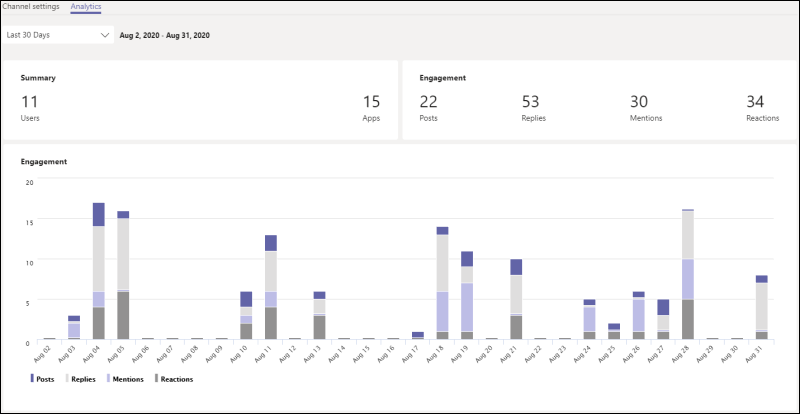
Nurodyto datų diapazono kanalo analizė apima:
-
Vartotojai kanale
-
Į kanalą įtrauktos programėlės
-
Įrašai, atsakymai, paminėjimai ir reakcijos kanale
Patarimas: Taip pat galite peržiūrėti kanalo analizę pasirinkdami kanalą išplečiamajame sąraše Visi kanalai , o atskiro komandos analizės rodinyje.










